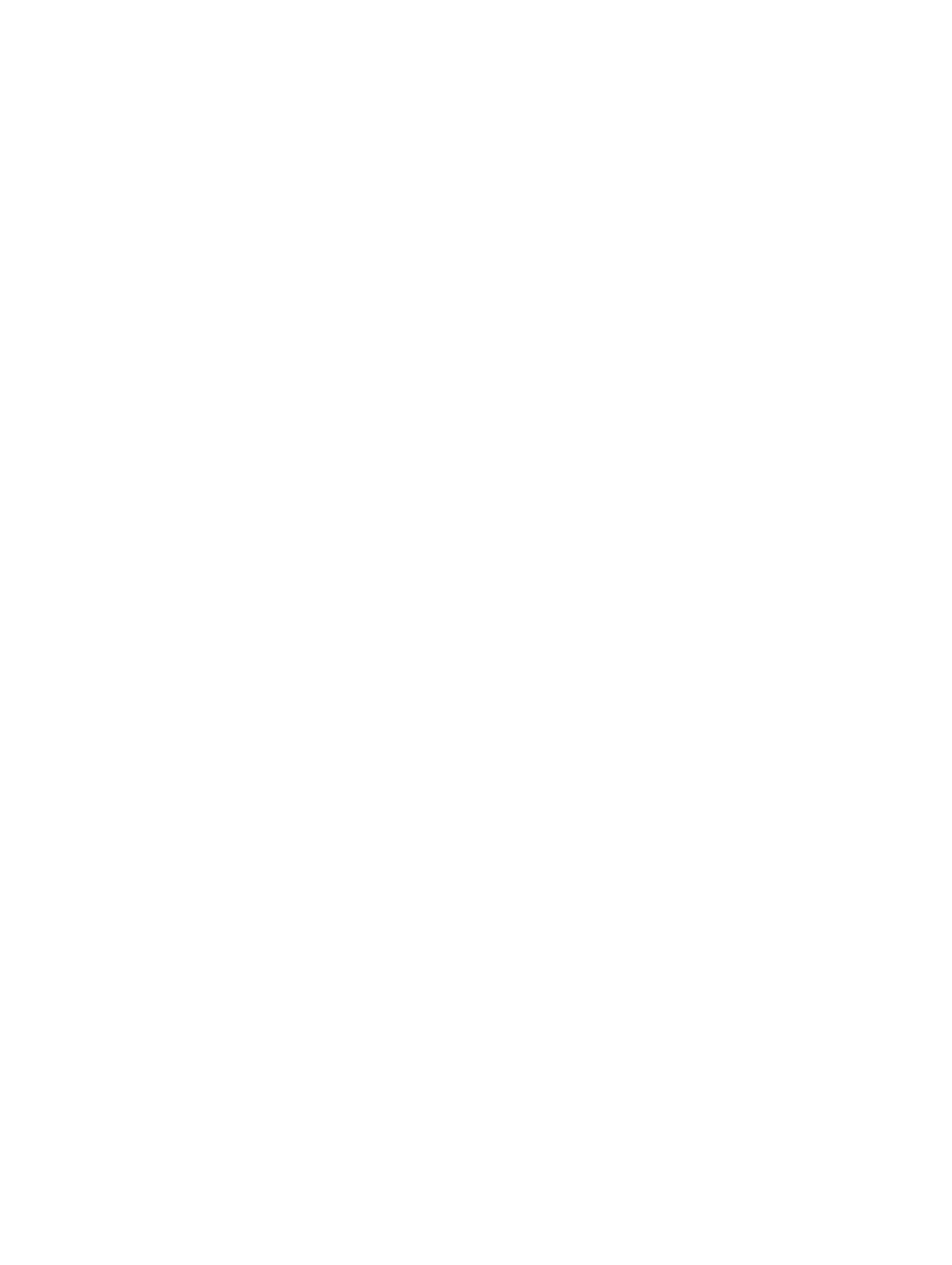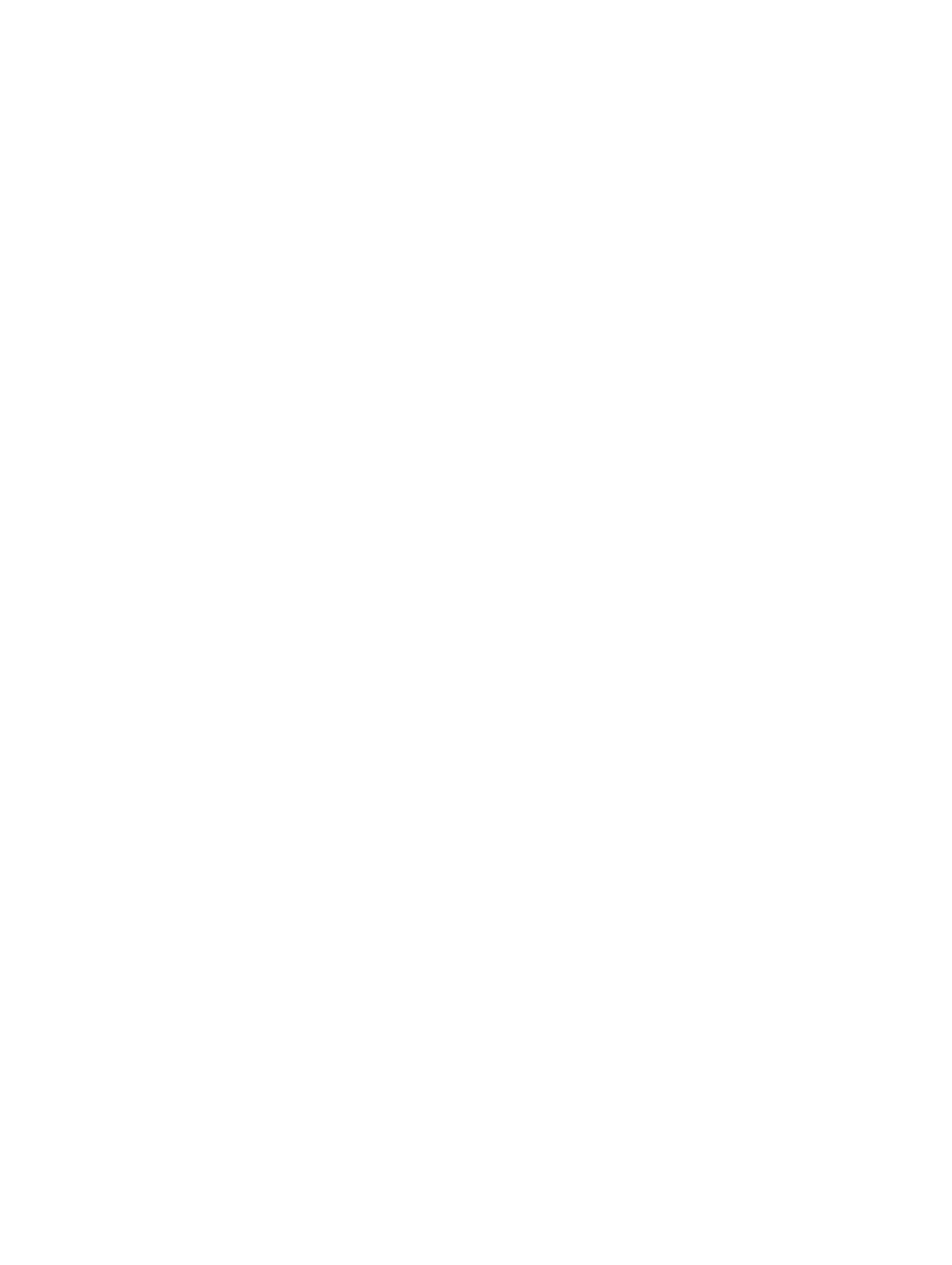
Obsah
Poznámky, upozornenia a výstrahy.............................................................................................2
Kapitola 1: Práca na počítači........................................................................................................5
Pred servisným úkonom v počítači...........................................................................................................................5
Vypnutie počítača.....................................................................................................................................................6
Po dokončení práce v počítači..................................................................................................................................6
Kapitola 2: Demontáž a inštalácia komponentov......................................................................7
Odporúčané nástroje................................................................................................................................................7
Demontáž krytu.........................................................................................................................................................7
Inštalácia krytu.........................................................................................................................................................8
Demontáž predného rámu........................................................................................................................................8
Inštalácia predného rámu.........................................................................................................................................9
Demontáž rozširujúcej karty.....................................................................................................................................9
Inštalácia rozširujúcej karty...................................................................................................................................10
Demontáž ventilátora systému...............................................................................................................................10
Inštalácia ventilátora systému................................................................................................................................11
Demontáž pamäte...................................................................................................................................................12
Inštalácia pamäte...................................................................................................................................................12
Demontáž optickej jednotky....................................................................................................................................12
Inštalácia optickej jednotky....................................................................................................................................13
Demontáž pevného disku........................................................................................................................................14
Inštalácia pevného disku........................................................................................................................................15
Demontáž karty WLAN (Wireless Local Area Network).........................................................................................15
Inštalácia karty WLAN (Wireless Local Area Network).........................................................................................15
Demontáž čítačky kariet..........................................................................................................................................16
Inštalácia čítačky kariet..........................................................................................................................................17
Demontáž napájacej jednotky (PSU)......................................................................................................................17
Inštalácia napájacej jednotky (PSU).......................................................................................................................18
Demontáž spínača napájania..................................................................................................................................18
Inštalácia spínača napájania..................................................................................................................................19
Demontáž predného vstupno-výstupného panela..................................................................................................19
Inštalácia vstupno-výstupného panela...................................................................................................................21
Demontáž procesora..............................................................................................................................................21
Inštalácia procesora...............................................................................................................................................23
Demontáž gombíkovej batérie................................................................................................................................23
Vloženie gombíkovej batérie...................................................................................................................................24